Групування ліній та стовпців у Excel
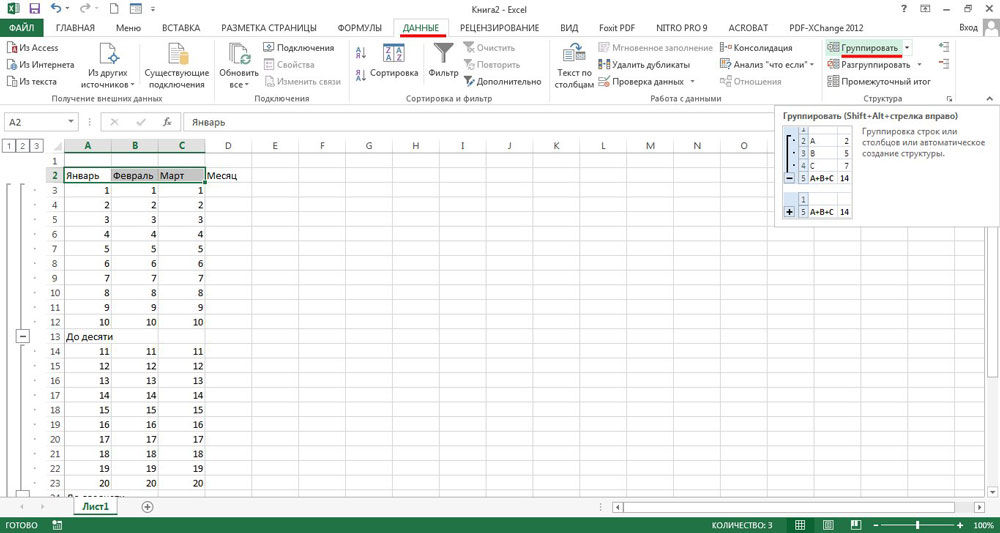
- 614
- 59
- Mrs. Delbert D'Amore
Це може бути важко працювати з великою кількістю інформації в Excel. Численні лінії зливаються під час перегляду. Пошук чогось у такому масиві майже нереально. Не кажучи вже про редагування таблиці або використання даних. Але ви можете поєднувати позиції, розділити їх на окремі списки або повністю "ховати". Зрозумійте, як зробити групу в Excel до структури або приховати ряди. Вони залишаться в документі, але вони будуть відображатися лише тоді, коли ви натиснете на них. Таким чином, ви можете спокійно працювати з необхідними клітинами, не відволікаючись на не використовувані характеристики.
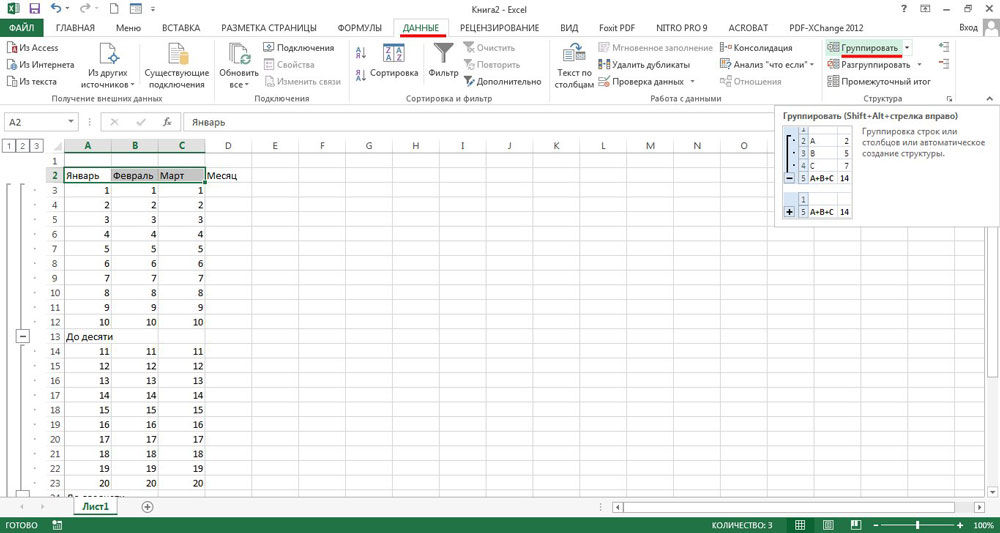
Як групувати об'єкти?
Ось як групувати дані в Excel:
- Позначте необхідні ряди.
- Щоб виділити багато позицій поблизу, натисніть на першу та останню категорію в діапазоні з клавішею зсуву затискачів. Або "круг" їх курсор.
- Щоб охопити весь рядок або стовпець в Excel, натисніть на його номер або літер. Якщо ви збираєтеся групувати ряд 23, виберіть число "23" зліва, якщо f -Symbol "F" над таблицею.
- Невідповідний діапазон (клітини, які розташовані далеко один від одного) не можна поєднувати.
- Після того, як ви вибрали категорії, відкрийте розділ "Дані" у верхній частині Windows.
- Знайдіть панель "структуру".
- Клацніть на невелику чорну стрілку поруч із кнопкою "Група". Буде необхідний варіант.
- Якщо ви виділите лише рядки або лише стовпці, результат буде негайно.
- Працюючи з прямокутною областю, програма запитає, що застосувати атрибут до рядків або до стовпців. Ви можете групувати обох. Але ці позиції повинні бути поєднуватися окремо. Однак група не потрапить у сам прямокутник, але всі ряди та стовпці включені до нього.
Після завершення цих маніпуляцій у верхній частині або зліва від робочої зони Excel з’явиться лінія з мінусом значком. Це графічне позначення комбінованих категорій. Промінь "покриває" ці предмети і показує, де вони знаходяться.
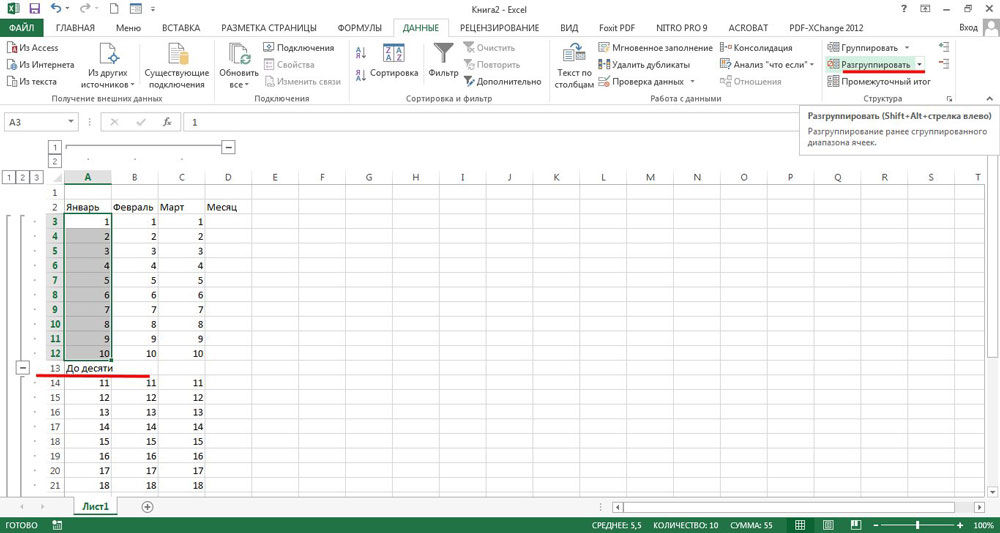
Ви можете створити складні комбінації, вкладені один в одного.
- Додайте нову групу до існуючої. Просто виділіть будь -які рядки або стовпці, які вже є в ньому, і натисніть "Група".
- Інший з’явиться поруч із "головним" променем - менше. Над лівою частиною робочої зони відображатимуться цифри. Це рівні. Перший позначає батьківську структуру, другу - інвестувала тощо.
- Ви можете створити максимум вісім рівнів.
Як приховати згруповані предмети?
Ось як групуватися в Excel та приховувати предмети:
- Поєднайте кілька рядків.
- Зліва від них з’явиться промінь з мінусом на початку.
- Клацніть на значок з мінусом. Це перетвориться на плюс. І ці ряди згортаються.
- Щоб розширити їх, знову натисніть на початок променя.
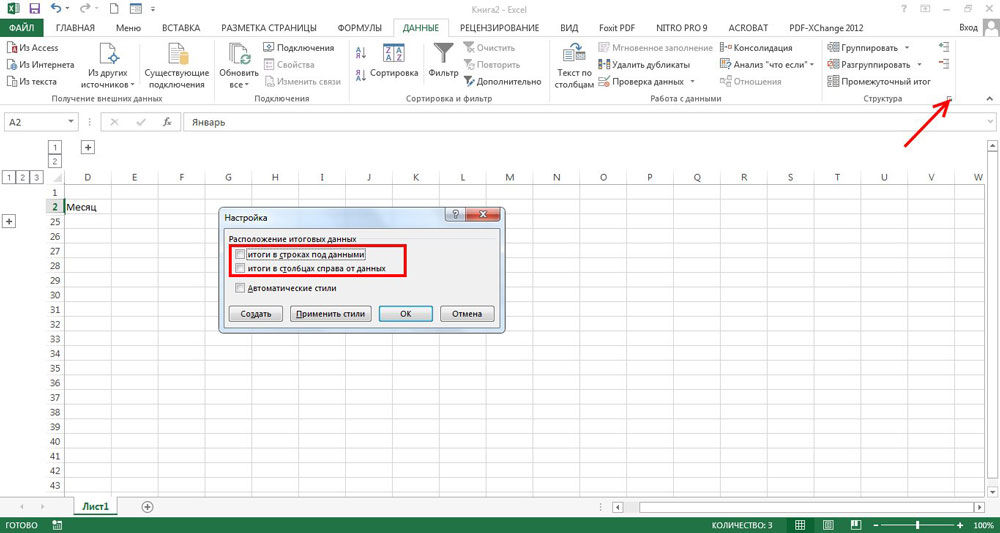
Є інший спосіб.
- Якщо ви створили багаторазову групу з великою кількістю конструкцій в Excel, числа з’являться в області вгорі ліворуч.
- Припустимо, у вас є сім рівнів груп. Клацніть на число "3". Четвертий, п’ятий, шостий та сьомий підвіски згортається.
- Щоб відкрити список, натисніть на його номер.
- Якщо натиснути на число "1", всі об'єднані позиції будуть приховані.
Це також можна зробити на панелі управління, на якій розташована кнопка "Група":
- Покладіть курсор у якусь групу.
- Знайдіть у розділі "Структура" кнопки "Деталі відображення" та "Сховати деталі". Якщо натиснути на перше, категорія розгортається, якщо на друге, вона повернеться.
Як видалити групу?
Тож ви придумали, як групувати лінії в Excel, і спробували це на практиці. Але як видалити створені комбінації зараз, щоб таблиця виглядала нормально, і весь текст відображається? Просто дотримуйтесь інструкцій.
- Виберіть комбіновані категорії.
- На панелі "Структура" натисніть ".
- Якщо ви позначаєте лише один ряд, він буде виключений з групи. І категорія, в якій він знаходився, буде розділена на два.
- Щоб видалити всі комбінації відразу, натисніть "Видалити структуру". Вони зникнуть з документа.
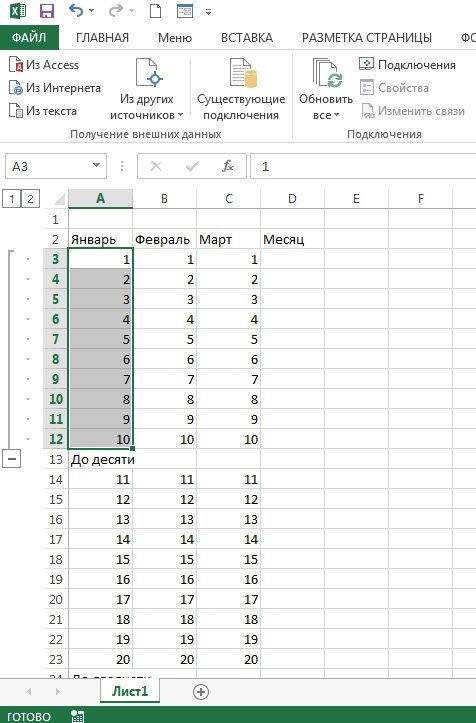
Проміжний підсумок
Доповідачі можуть бути згруповані за допомогою спеціальної функції Excel "проміжного". Це створює структури та обчислює значення всередині їх. Давайте розберемося з прикладом.
- Припустимо, у таблиці, в якій є дані про продаж костюмів, є стовпці "Назва товарів", "розмір", "кількість на складі" та "ціна".
- Сортуйте бали в мережі за назвою товару. Наприклад, у рядках 2-13 забудьте інформацію в категорії "Сірі куртки", у 14-27- "Білі сорочки" тощо.
- Виділіть усі стовпці.
- У панелі "Дані" на панелі "Структура" натисніть "Проміжний результат". Відкриється вікно з кількома полями.
- Відкрийте список падіння "З кожною зміною". Усі ваші категорії будуть там. Виберіть "Назва товару". Тож система поєднуватиме всі рядки з однаковими іменами. Якщо ви все відсортували, будуть групи "куртки", "сорочки" тощо.
- У розділі "Додати результати" поставити чек на "на склад".
- У списку "Операція" Виберіть "Сума".
- Натисніть "ОК".
- Інформація буде розділена на групу за категоріями "ім'я". У кожній структурі буде розрахунок: загальна кількість цього чи іншого продукту на складі.
- Якщо ви зазначаєте у полі "Додати результати для", наприклад, ціна, Excel вказує окремо вартість куртків та сорочок.
- Таким чином, ви можете обчислити кількість деяких позицій, середнє арифметичне, похідне, переміщене відхилення і навіть дисперсія. Усі функції доступні у списку падіння "операція".
- Щоб позбутися цих структур, у вікні "Проміжні результати" натисніть "Видалити все".
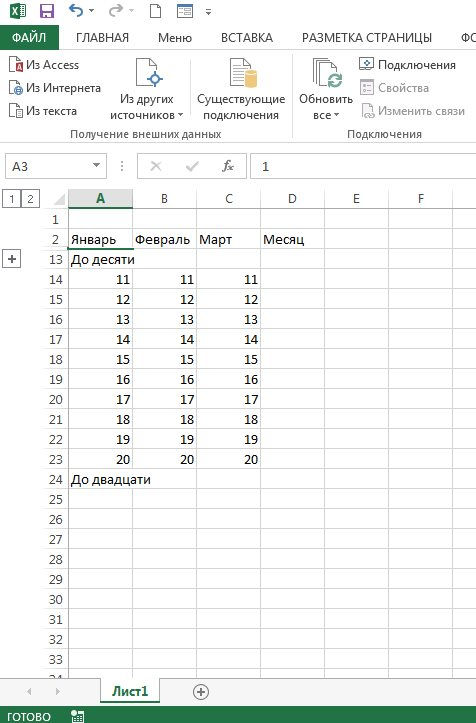
У Excel ви можете групувати ряди та спікери, поєднувати їх у різних категоріях, створювати інвестовані списки. Також існує функція обчислення проміжних результатів.
Ви коли -небудь використовували цей варіант?

